Nasıl Etkinleştirilir Internet Explorer, Firefox, Safari, Chrome Ayarlarını İzlemeyin
Yahoo! 'Nun adımlarını takip ederek Twitter, toplantılarınızı Web üzerinden takip etmemeyi kabul etti. Ama bir çekişme var.
Tarayıcınızı kullanarak, sörf yapmayı izlemeyi bırakmasını Twitter'a bildirmeniz gerekir. Neyse ki, o kadar zor değil.
Aşağıda, büyük web tarayıcılarında DNT ayarlarının nerede bulunabileceğine dair birkaç örnek verilmiştir. Bu uygulamalar gelişmektedir ve daha fazla ayrıntı için tarayıcınızın yardım sayfalarına bakmalısınız.
Kullanıyorsanız Firefox.
Tercihler menüsünü açın ve Tamam'ı tıklayın. Gizlilik. Kutusunu işaretleyin Web sitelerine izlenmesini istemediğimi söyle.
![dnt1_thumb [2] dnt1_thumb [2]](/images/howto/how-to-enable-do-not-track-settings-for-internet-explorer-firefox-safari-chrome.png)
Kullanıyorsanız Internet Explorer 9.
Internet Explorer 9'a yükleme hakkında bilgi için bu İzleme İzlemeyin test sayfasını ziyaret edin ve yüklenecek bağlantıyı bulmak için en altına gidin.
Aşağıda gösterilen iletişim penceresi açıldığında, boş bir İzleme Koruma Listesi eklemek için Liste Ekle düğmesini tıklayın.
Daha fazla bilgi için Microsoft'tan bu yardım sayfasına bakın.
![dmt2_thumb [2] dmt2_thumb [2]](/images/howto/how-to-enable-do-not-track-settings-for-internet-explorer-firefox-safari-chrome_2.png)
Safari kullanıyorsanız 5.1.
Safari tercihlerinde, tıklayın ileri. Sonra, kontrol edin Menü çubuğunda Geliştirme menüsünü göster Onay kutusu.
![dnt3_thumb [2] dnt3_thumb [2]](/images/howto/how-to-enable-do-not-track-settings-for-internet-explorer-firefox-safari-chrome_3.png)
Tercihler penceresini kapatın ve yeni Geliştirme menüsü altında Gönder HTTP Başlığını İzlemeyin.
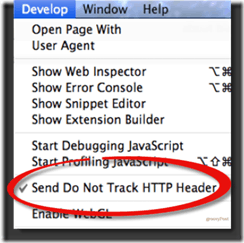
Chrome 17.0 veya daha üstünü kullanıyorsanız, DNT'yi etkinleştiren üçüncü taraf bir uzantı vardır.:
Chrome'u açın, en üstteki gezinti alanında Pencere’yi tıklayın Uzantıları. Altta yazan bağlantıya tıklayın. Daha fazla uzantı alın. Jonathan Mayer tarafından yaratılan “Do Not Track” ifadesini arayın.
Chrome tarayıcınıza “İzlemeyin” eklemek için düğmeyi tıklamanız yeterlidir Chrome'a ekle ve tıklayın Eklemek yasal uyarıyı gördüğünüzde tekrar.
Uzantılarınıza geri dönün ve başarıyla eklendiğinden ve etkinleştirildiğinden emin olun.
![dnt4_thumb [2] dnt4_thumb [2]](/images/howto/how-to-enable-do-not-track-settings-for-internet-explorer-firefox-safari-chrome_5.png)










yorum Yap